在Debian主机上连接WiFi可以通过多种方法实现,以下是详细步骤:

1、通过修改网络接口配置文件
打开终端并输入命令sudo nano /etc/network/interfaces打开网络接口配置文件。
在文件末尾添加以下内容:
auto wlan0
iface wlan0 inet dhcp
wpa-ssid "Your_SSID"
wpa-psk "Your_Passphrase"
wpa-ssid是WiFi热点的名称,wpa-psk是连接密码,需将"Your_SSID"和"Your_Passphrase"替换为实际的WiFi名称和密码。
保存并关闭文件。
启用无线网卡,输入以下命令:sudo ip link set wlan0 up。
连接WiFi,输入以下命令:sudo dhclient wlan0,等待几秒钟,系统会自动分配IP地址给无线网卡,连接成功。
2、使用nmcli工具
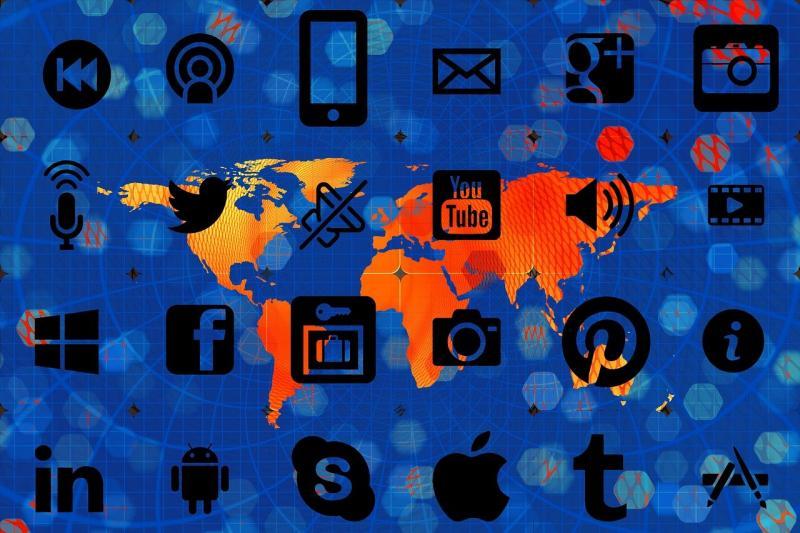
安装必要的软件包,输入以下命令:sudo apt-get update和sudo apt-get install network-manager。
搜索附近的WiFi并连接,输入以下命令:nmcli dev wifi list查看可用的WiFi列表,找到要连接的WiFi的名称(SSID),然后输入nmcli dev wifi connect "SSID" password "password",注意密码含有空格则用引号括起。
3、使用wpa_supplicant工具
创建/etc/wpa_supplicant/wpa_supplicant.conf文件,输入以下命令:sudo touch /etc/wpa_supplicant/wpa_supplicant.conf。
编辑该文件,添加以下内容:
network={
ssid="Your_SSID"
psk="Your_Passphrase"
}
同样需将"Your_SSID"和"Your_Passphrase"替换为实际的WiFi名称和密码。
启动wpa_supplicant服务,输入以下命令:sudo systemctl start wpa_supplicant@wlan0。
选择并连接到指定的WiFi网络,输入以下命令:wpa_cli -i wlan0 list_network列出刚才添加的网络,然后输入wpa_cli -i wlan0 select_network 网络ID(网络ID为前面列出的数字)连接到指定的WiFi。
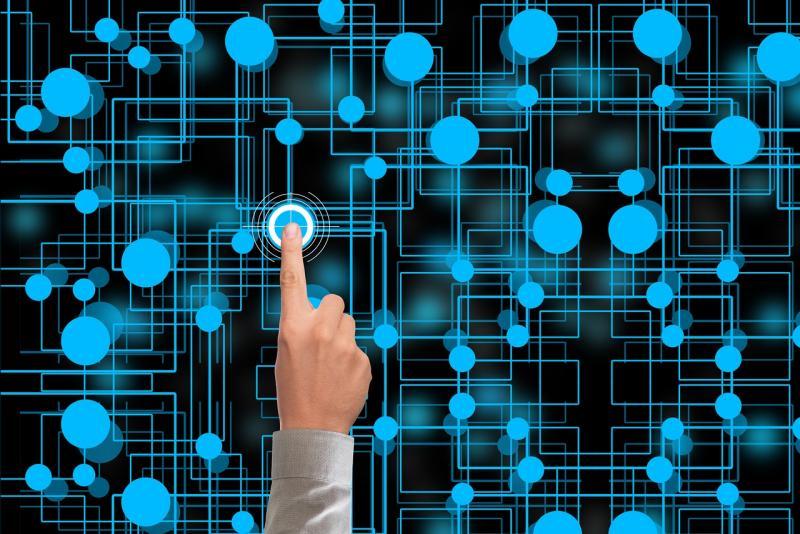
使用dhclient wlan0命令获取动态IP地址,完成连接。
4、通过图形界面(如果有)
如果您的Debian系统安装了图形界面环境,如GNOME或KDE等,可以打开系统设置中的网络设置选项。
在网络设置中,找到无线网络部分,点击扫描按钮,系统会搜索附近的WiFi网络。
从搜索到的WiFi列表中,选择要连接的WiFi网络,输入密码,然后点击连接按钮即可。
是在Debian主机上连接WiFi的几种常见方法,用户可以根据自己的实际情况选择合适的方法进行操作,如果遇到问题,可以参考相关文档或在线资源寻求帮助。

